wifi学习资料ZXV10W812快速安装指南
- 格式:doc
- 大小:2.78 MB
- 文档页数:41

无线网的安装方法无线网的安装方法,涉及到无线路由器的设置和无线设备的连接。
以下是具体的步骤:1. 首先,购买一个适合的无线路由器。
无线路由器的品牌、型号和功能各有不同,根据自己的需求选择合适的无线路由器。
2. 在无线路由器的背面或底部,找到路由器的默认登录地址、用户名和密码。
一般来说,登录地址是"192.168.1.1",用户名和密码默认为空。
3. 打开电脑,并连接电脑和无线路由器之间的网线。
确保网线的连接端正确连接到电脑的网口和无线路由器的LAN 口上。
4. 打开浏览器,输入无线路由器的默认登录地址(如"192.168.1.1")并按下回车键。
弹出登录界面后,输入默认的用户名和密码登录。
5. 成功登录后,进入无线路由器的设置界面。
根据需要,可以修改无线网络的名称(SSID)和密码,以增加无线网络的安全性。
6. 在设置界面中,找到无线设置的选项。
选择适当的加密方式(如WPA2-PSK)和密码,以保护无线网络。
7. 设置完成后,保存设置并退出路由器的设置界面。
8. 断开电脑和无线路由器之间的有线连接。
9. 打开需要连接无线网络的设备,比如手机、平板、笔记本等。
进入设备的设置界面,找到Wi-Fi 设置选项。
10. 在Wi-Fi 设置界面中,找到并选择刚刚设置的无线网络名称(SSID)。
输入无线网络的密码,连接到无线网络。
11. 等待设备连接到无线网络,连接成功后,可以开始使用无线网络上网了。
值得注意的是,以上步骤仅适用于基本的无线网安装。
如果需要更高级的设置和功能,比如端口映射、访客网络等,可能需要深入学习和了解无线路由器的使用说明书或参考相关的技术文章。
同时,为了获得更好的无线信号覆盖和稳定性,建议将无线路由器放置在中央位置,并尽量避开干扰源(如电磁设备、大型家具等)。
另外,无线网络的速度和稳定性也会受到家庭中其他电子设备的影响,尽量减少干扰源的影响,可提高无线网络的性能。
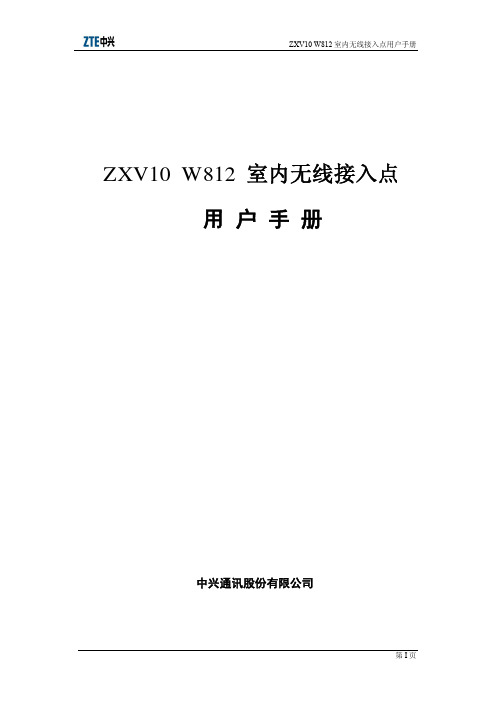


wifi的安装方法
首先,要安装wifi,我们需要准备好一些必要的设备和材料。
首先是路由器,
这是连接互联网和设备的关键设备。
其次是网线,用来连接路由器和电脑或者其他设备。
还有就是电源线和适配器,用来给路由器供电。
除此之外,还需要准备好一个电脑或者手机,用来进行设置和配置。
接下来,我们需要进行一些基本的连接。
首先,将路由器的电源线插入电源插座,然后将网线插入路由器的WAN口,另一端连接到宽带猫或者光猫上。
接着,
用另一根网线将路由器的LAN口与电脑的网卡连接。
最后,打开电脑或者手机,
搜索并连接到路由器的wifi信号。
然后,我们需要进行一些基本的设置。
打开电脑或者手机上的浏览器,输入路
由器的IP地址,登录路由器的管理界面。
在管理界面中,我们可以进行一些基本
的设置,比如修改wifi名称和密码,设置wifi的加密方式,开启或关闭wifi信号等。
最后,进行一些高级的设置。
在管理界面中,我们还可以进行一些高级的设置,比如设置端口映射、设置MAC地址过滤、设置IP地址分配等。
这些高级设置可
以根据自己的需要来进行,如果不是很了解的话,最好不要随意更改,以免影响网络的正常使用。
总的来说,安装wifi并不是一件很复杂的事情,只要按照上面的步骤来进行,
相信大家都能轻松完成。
当然,在安装过程中,如果遇到了问题,可以随时向网络运营商或者专业人士寻求帮助。
希望以上内容能够对大家有所帮助,祝大家都能够顺利安装好自己的wifi,享受高速网络带来的便利与快乐。

小米路由器4安装教程小米路由器4是一款性能出色、价格实惠的家庭路由器,具有简单易用、稳定可靠的特点。
下面是小米路由器4的安装教程,帮助你快速上手使用。
第一步,检查包装内容。
将小米路由器4取出,并检查包装盒内是否包含以下物品:路由器主机、电源适配器、网线和使用指南。
第二步,准备网络环境。
将一个网络线连接到你的宽带猫或者光猫的LAN口上,另一端插入小米路由器4的WAN口上。
第三步,接通电源。
将小米路由器4的电源适配器插入电源插座,并将适配器的另一端插入路由器的电源接口。
第四步,连接设备。
打开电脑或手机的无线网络设置界面,搜索并连接到小米路由器4的无线网络名称,初始密码为路由器背部标签上的默认密码(一般为8位数字或字母)。
连接成功后,等待路由器连接至互联网。
第五步,进入管理界面。
打开电脑或手机的浏览器,在地址栏输入“192.168.31.1”进入小米路由器4的管理界面。
首次登录时,输入默认用户名“admin”和路由器背部标签上的默认密码,点击登录即可。
第六步,进行设置。
在管理界面中,可以进行各种路由器设置。
首先,建议修改系统密码,确保路由器管理的安全性。
其次,可以设置无线网络名称和密码,以及其他网络配置。
还可以设置家庭网络的访客模式、父母控制等功能。
第七步,固件升级。
小米会不断为路由器提供固件升级,以修复漏洞和提升功能。
在管理界面中,可以通过检查更新进行固件升级。
通过以上步骤,你就成功安装小米路由器4并进行了基本设置。
小米路由器4不仅具有出色的性能和稳定性,而且还有丰富的功能和易于上手的操作界面,可满足你在家庭网络使用中的需求。
期望这篇安装教程对你有所帮助!。
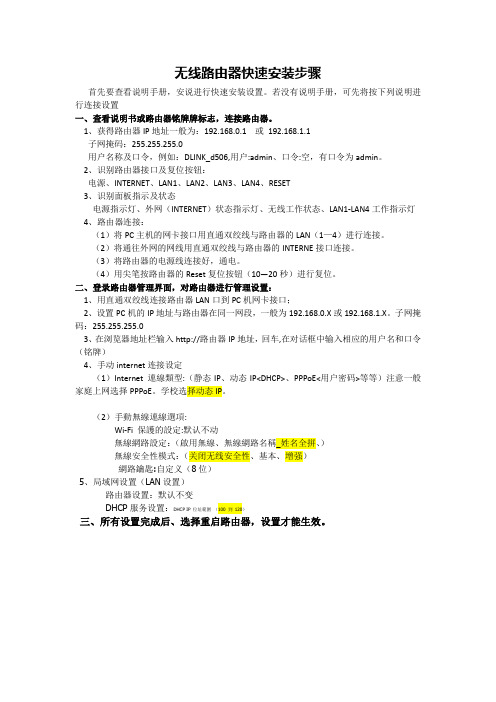
无线路由器快速安装步骤首先要查看说明手册,安说进行快速安装设置。
若没有说明手册,可先将按下列说明进行连接设置一、查看说明书或路由器铭牌牌标志,连接路由器。
1、获得路由器IP地址一般为:192.168.0.1 或192.168.1.1子网掩码:255.255.255.0用户名称及口令,例如:DLINK_d506,用户:admin、口令:空,有口令为admin。
2、识别路由器接口及复位按钮:电源、INTERNET、LAN1、LAN2、LAN3、LAN4、RESET3、识别面板指示及状态电源指示灯、外网(INTERNET)状态指示灯、无线工作状态、LAN1-LAN4工作指示灯4、路由器连接:(1)将PC主机的网卡接口用直通双绞线与路由器的LAN(1—4)进行连接。
(2)将通往外网的网线用直通双绞线与路由器的INTERNE接口连接。
(3)将路由器的电源线连接好,通电。
(4)用尖笔按路由器的Reset复位按钮(10—20秒)进行复位。
二、登录路由器管理界面,对路由器进行管理设置:1、用直通双绞线连接路由器LAN口到PC机网卡接口;2、设置PC机的IP地址与路由器在同一网段,一般为192.168.0.X或192.168.1.X。
子网掩码:255.255.255.03、在浏览器地址栏输入http://路由器IP地址,回车,在对话框中输入相应的用户名和口令(铭牌)4、手动internet连接设定(1)Internet 連線類型:(静态IP、动态IP<DHCP>、PPPoE<用户密码>等等)注意一般家庭上网选择PPPoE。
学校选择动态IP。
(2)手動無線連線選項:Wi-Fi 保護的設定:默认不动無線網路設定:(啟用無線、無線網路名稱_姓名全拼、)無線安全性模式:(关闭无线安全性、基本、增强)網路鑰匙:自定义(8位)5、局域网设置(LAN设置)路由器设置:默认不变DHCP服务设置:DHCP IP 位址範圍(100 到120)三、所有设置完成后、选择重启路由器,设置才能生效。
无线路由器安装方法无线路由器是现代家庭和办公室中必不可少的网络设备,它可以让我们在家中或办公室中随时随地连接互联网,为我们提供了极大的便利。
但是,对于一些不熟悉网络设备的人来说,安装无线路由器可能会有些困难。
接下来,我将向大家介绍一下无线路由器的安装方法,希望能够帮助大家顺利完成安装。
首先,我们需要准备好安装无线路由器所需的材料和工具。
通常情况下,我们需要一台无线路由器、一根网线、一台电脑或手机以及一个可用的宽带接入设备(如光猫或ADSL调制解调器)。
接下来,我们需要按照以下步骤来安装无线路由器。
首先,将无线路由器的电源线插入电源插座,然后将网线一端插入无线路由器的WAN口,另一端插入宽带接入设备的LAN口。
接着,打开电脑或手机,在无线网络列表中找到无线路由器的名称,点击连接并输入无线路由器的默认密码(通常可以在无线路由器的说明书中找到),等待连接成功。
连接成功后,我们需要通过浏览器输入无线路由器的管理地址(通常为192.168.1.1或192.168.0.1),输入默认用户名和密码(通常为admin/admin或者admin/password),然后进入无线路由器的设置界面。
在设置界面中,我们可以进行一些基本的配置,如修改无线路由器的名称和密码、设置无线网络的加密方式和密码、开启无线网络等。
最后,我们需要将无线路由器放置在一个开阔的位置,避免与其他电子设备干扰,以获得更好的无线信号覆盖范围。
在放置无线路由器时,我们还需要注意避免放置在金属物体或电器设备附近,以免影响无线信号的传输和接收。
通过以上步骤,我们可以顺利地完成无线路由器的安装。
在安装完成后,我们可以通过无线网络连接上网,享受高速稳定的网络体验。
总之,无线路由器的安装并不复杂,只要按照以上步骤进行操作,就可以轻松完成安装。
希望以上内容对大家有所帮助,祝大家安装顺利!。
无线路由器怎么安装图解无线路由器怎么安装图解无线路由器安装方法步骤无线路由器的外观我们安装无线路由器首先要了解一下路由器,路由器的接口有很多,主要有电源接口、wan端口、lan端口以及reset恢复出厂设置的按钮,路由器的型号不用这些端口也会有差异位置也会不同。
无线路由器参数设置先用网线把无线路由器还有我们的电脑里阿杰起来,连接好了之后,我们打开浏览器,然后输入192.168.1.1,回车进入无线路由器的设置界面。
在无线路由器的设置界面我们需要登录,无线路由器默认的登录账号和密码都是admin,具体我们查看一下说明书。
登录成功之后选择设置向导,之后就会弹出设置向导。
通过设置向导我们可以设置无线路由器的基本从参数。
我们根据向导一步一步的设置,选择上网方式,一般情况下adsl 用户就选择第一项pppoe,如果是其他根据实际情况选择对应的选项既可以了,然后点击下一步。
设置从服务商那里申请到了账号和密码,然后点击下一步,之后会进入无线设置,ssid设置无线名,这个可以根据我们自己的喜好来命名,方便以后我们搜索。
其他的设置项我们按照默认的就可以,然后再网络安全设置里面,设置密码避免其他人蹭网,之后点击下一步。
这样无线路由器就设置好了,我们重启一下路由器就可以连接上网了。
路由器有很多型号,不同的路由器设置的方法大同小异,基本也就是这样。
搜索无线信号连接上网我们启用无线网卡,之后搜索wifi信号,然后找到我们设置无线路由器时的ssid名称,然后双击连接。
之后会提示一个正在获取wifi信息,连接到无线路由器。
之后会让输入设置的密码。
输入好了之后,就会提示还只能在连接,我们等待一会就可以上网了。
以上就是为您介绍的无线路由器怎么安装的全部内容了,其实安装无线路由器很简单,相信看完上文之后就会怎么安装了,以上内容希望对您有帮助。
Z X V10-W815N-室内无线接入点快速配置安装手册概要ZXV10W815N 室内无线接入点快速配置安装手册产品版本:2.0中兴通讯股份有限公司地址:深圳市科技南路55号邮编:518057电话:(8675526770188传真:(8675526770801技术支持网站:电子邮件:800@法律声明本资料著作权属中兴通讯股份有限公司所有。
未经著作权人书面许可,任何单位或个人不得以任何方式摘录、复制或翻译。
侵权必究。
和是中兴通讯股份有限公司的注册商标。
中兴通讯产品的名称和标志是中兴通讯的专有标志或注册商标。
在本手册中提及的其他产品或公司的名称可能是其各自所有者的商标或商名。
在未经中兴通讯或第三方商标或商名所有者事先书面同意的情况下,本手册不以任何方式授予阅读者任何使用本手册上出现的任何标记的许可或权利。
本产品符合关于环境保护和人身安全方面的设计要求,产品的存放、使用和弃置应遵照产品手册、相关合同或相关国法律、法规的要求进行。
如果本产品进行改进或技术变更,恕不另行专门通知。
当出现产品改进或者技术变更时,您可以通过中兴通讯技术支持网站查询有关信息。
修订历史资料版本修订日期修订原因 R1.020100925第一次发布资料编号:SJ-20100914151006-002发布日期:20109251安全注意事项安装l请使用为您提供的电源适配器,如果使用其它电源适配器可能会损坏设备或使设备无法正常工作。
l请注意电源插座或电源线的电力负荷。
负荷过重的电源插座或破损的电源线及插头都可能引发电击或火灾。
定期检查相关连线,如有破损,请立即更换。
l应有适当的散热空间,以避免本产品及相关配件过热而发生问题。
请保持散热孔通畅, 勿以任何物品盖住设备的散热孔。
l请勿将本产品置放于接近热源或高温的地方,请避免日晒。
l请勿将本产品置于过于潮湿或接近水汽的地方。
l请勿将本产品置于不稳固的台面上。
使用l当您不使用本产品或要清洁本产品时,请记得关闭电源并小心拔除电源线,注意电源适配器表面的温度可能很高。
装wifi流程装置wifi是现代生活中必不可少的一项工作,无论是在家中还是在办公室,都需要有一个稳定的网络环境来保证工作和生活的顺利进行。
下面我们将为大家介绍一下如何进行wifi的装置流程。
首先,我们需要准备好一台wifi路由器,一根网线以及一个电脑或手机。
在准备好这些设备之后,我们就可以开始进行wifi的装置工作了。
第一步,将wifi路由器的电源线插入插座,然后按照说明书的指示打开路由器的电源开关。
等待一段时间,直到路由器的指示灯显示出稳定的信号。
第二步,将网线的一端插入路由器的WAN口,另一端插入宽带猫或者光猫的LAN口。
这样就建立了路由器和宽带猫之间的连接。
第三步,打开电脑或手机的无线网络设置界面,搜索到刚刚装置好的wifi信号,并点击连接。
输入wifi的初始密码,等待连接成功。
第四步,打开浏览器,输入路由器的管理地址,一般是192.168.1.1或者192.168.0.1,然后输入默认的用户名和密码进行登录。
第五步,进入路由器的设置界面,根据自己的需要进行wifi的设置,包括wifi名称、密码、加密方式等。
设置完成后,记得保存并重启路由器。
第六步,回到电脑或手机的无线网络设置界面,断开之前的连接,然后重新连接刚刚设置好的wifi信号。
输入新设置的密码,等待连接成功。
至此,wifi的装置流程就完成了。
我们可以轻松地在家中或办公室中使用无线网络,方便快捷地进行工作和生活。
总的来说,装置wifi并不是一件复杂的工作,只要按照上述步骤进行操作,就可以轻松完成。
希望以上内容对大家有所帮助,祝大家在使用wifi的过程中能够畅通无阻,享受高效的网络体验。
目录第1章前言 (3)第2章安全使用注意事项 (4)第3章硬件描述与安装 (5)3.1 前面板与LED状态说明 (5)3.2 后面板与接口说明 (5)3.3 连接ZXV10 W812 (6)第4章网络设置 (8)4.1 WAN接口网络设置 (8)4.2 无线网络设置 (10)第5章登陆Web页面 (18)第6章基本配置 (19)6.1 用户管理 (19)6.2 WAN (20)6.3 无线基本配置 (20)6.4 恢复出厂配置与设备重启 (21)6.5 配置文件升级 (21)第7章典型配置 (23)7.1 创建一条带VLAN的业务连接+ 一条不带VLAN的管理连接 (23)7.2 创建一条带VLAN的业务连接+ 一条带VLAN的管理连接 (25)7.3 创建一条不带VLAN的业务连接+ 一条不带VLAN的管理连接 (28)7.4 创建一条不带VLAN的业务连接+ 一条带VLAN的管理连接 (29)7.5 创建两条带VLAN的业务连接,分别与SSID为“ZTENet”和“ChinaNet-1”绑定+ 一条不带VLAN的管理连接 (32)7.5.1 添加eth0.10和eth0.20 WAN设备 (32)7.5.2 启用“ChinaNet-1” (32)7.5.3 新建两个LAN Group (33)7.5.4 将“ZTENet”和“ChinaNet-1”从Lan1组中移出 (34)7.5.5 将ZTENet和ChinaNet-1分别与所建立的LAN Group(vlan-20 和vlan-10)绑定 (35)7.5.6 分别新建VLAN ID为10和20的业务连接 (36)7.5.7 新建不带VLAN ID的管理连接 (37)第1章前言感谢您选择ZXV10 W812,它易于安装,是一款符合IEEE802.11 b/g 标准的高速率、高性能的无线互联网接入设备。
它的宽带数据传输速率可达54 Mbps,可以让用户方便快捷地畅游于互联网。
它可被广泛应用于住宅和商业(办公室,公寓,酒店,仓库)的网络应用中。
它拥有基于Web的用户界面,让您轻松修改设置从而使设备连接到ISP。
它还提供流量统计、连接状态及其他一些详细资料。
此外,它升级方便,为终端用户和业务供应商提供了未来的保证。
包装清单:●一台ZXV10 W812●一个48V的电源适配器●一条RS-232串口线●一份用户手册●一条RJ45线缆●POE模块(选配)第2章安全使用注意事项在使用本设备之前,请仔细阅读以下注意事项:1. 请使用说明书标记的电源类型。
2. 请使用设备包装中的电源适配器。
3. 请注意电源插座及电源延长线的电力负荷。
如果电源插座过载、线体破损或插头损坏,可能引发电击或火灾。
请定期检查电源线,若发现损毁,请立即更换。
4. 保持适当的散热空间,避免产品过热造成损毁。
接入点上的细长孔为散热设计,确保设备正常运作,请勿遮挡散热孔。
5. 请勿将本设备置于接近热源或高温的地方。
避免直接日照。
6. 保持设备的清洁。
.避免有金属在设备里。
7. 请勿将本设备置于过于潮湿或接近水气的地方。
避免液体溅到设备。
8. 请勿将本设备与任何计算机或电子产品连接,除非有我们的客户工程师或您的宽带供应商的指引,因为任何错误连接都会造成电力或火灾危险。
9. 请勿将本设备置于不稳固的表面或支撑物上。
请勿将设备放置在地上。
第3章硬件描述与安装3.1 前面板与LED状态说明前面板各指示灯的说明如下表:LED指示灯描述POWER上电后长亮。
WLAN启用无线功能时,此灯亮;禁用无线功能时,此灯熄灭;数据传输时,此灯闪烁。
WAN连接WAN端后长亮,数据传输时闪烁。
提示:前面板与实际产品可能有差别。
这些差别不影响设备功能,请放心使用。
3.2 后面板与接口说明后面板的各个接口或按钮的说明如下表:ZXV10 W812供电要求电源规格为48V 350mA。
如果使用不匹配的电源,可能会导致设备损坏。
除非您想清除目前的配置,否则不要按复位键。
此处有一个小圆孔。
如果您想恢复预设设定值,请用尖状物轻按里面的复位键至少3秒钟。
系统将重新启动,并恢复出厂默认值。
3.3 连接ZXV10 W812在交换机不支持POE供电情况下,可通过配套提供的电源适配器给ZXV10 W812 供电;在交换机支持POE供电情况下,步骤3可省略。
步骤1将包装内提供的RJ45电缆连接到ZXV10 W812的WAN端口。
步骤2将RJ45电缆的另一端连接到Internet服务访问接口(连接到Internet 的交换机端口或者是ADSL的RJ-45 接口等)。
步骤3将电源适配器插入ZXV10 W812的电源插孔。
注意:完成硬件连接之后,设备的各LED灯的状态为:Power 灯常亮,WLAN 灯不定时闪烁,WAN灯不定时闪烁。
完成硬件连接后,如果Power 灯不亮,请确认电源是否正确连接。
如确认电源连接无误之后,Power灯还是无法正常显示,表明机器或电源适配器可能存在故障,请速联系您的经销商解决此问题。
在与网络连接后,WAN灯应不定时闪烁。
如果WLAN灯不亮,请确认此上行设备的网络是否正常或此网线及其RJ-45接头是否符合标准。
如果网线存在损坏,请更换网线。
若是WLAN灯不亮,如果是以下几种情况则属于正常情况:a)无线功能没有启用;b)启用了网络完整性检查,且ZXV10 W812的WAN口没有接到上行网络,此时会关闭无线功能;c)启用了WAN监控功能,且ZXV10 W812无法ping通被监控的IP地址,此时会关闭无线功能;如果是其他情况,有可能是无线网路芯片存在故障,请速联系您的经销商解决此问题。
第4章网络设置您的计算机需要安装一块网卡(有线或者无线),直接或间接通过外部的集线器或交换机连接到AP的以太网口;如果是无线连接,则可略过。
以下配置步骤介绍都是基于Windows XP系统进行的。
如果您使用的是其他的操作系统,页面菜单可能会有差异。
4.1 WAN接口网络设置默认情况下,本设备的WAN IP地址是192.168.0.228,子网掩码是255.255.255.0。
您可以通过以下方式手动设置IP地址。
步骤1单击“开始” > “设置” > “网络连接”,打开网络连接界面。
(注意:如果没有找到网络连接,请试着将windows切换到经典视图。
)步骤2选择与您的无线网卡相对应的网络连接,单击右键并选择“属性”。
步骤3双击“Internet协议(TCP/IP)”选项,显示“Internet协议(TCP/IP)属性”对话框。
步骤4选择“使用下面的IP选项”,输入网络适配器的IP地址。
IP地址必须为192.168.0.X网段(X必须是2~254中任何一个未被使用的数字。
)步骤5设置子网掩码,然后单击“确定”,完成手动配置。
步骤6ping通设备的默认IP地址(192.168.0.228)。
如果页面可显示如下信息,说明设备与PC之间的网络连接正常。
4.2 无线网络设置建立无线网络连接的操作步骤如下:步骤1单击“开始” > “设置”> “网络连接”,打开网络连接界面。
步骤2在无线网络连接图标上单击右键并选择“属性”。
步骤3在弹出的属性页面双击“Internet协议(TCP/IP)”选项,显示“Internet协议(TCP/IP)属性”对话框。
步骤4选择“使用下面的IP地址(S)”选项,输入网络适配器的IP 地址和子网掩码。
IP地址必须为192.168.1.X网段(X必须是2~254中任何一个未被使用的数字)。
子网掩码为255.255.255.0。
步骤5在无线网卡属性页面选择“无线网络配置”。
在“无线网络配置”页面上选择“用Windows配置我的无线网络设置(W)”。
步骤6单击“添加”,系统将显示“无线网络属性”的“关联”页面。
步骤7在“关联”页面,输入本设备的网络名、网络身份验证方式、数据加密方式和网络密钥。
默认的设备网络名为“management”,网络身份验证方式为“WPA-PSK”,数据加密方式为“TKIP”,网络密钥为“management”。
步骤8设置完以上参数后单击“确定”按钮,在“无线网络配置”的“首选网络(P)”下方将显示您所添加的网络management。
步骤9在上图中单击确定,网卡就会自动与所设置的管理SSID (management)连接,在网络连接页面上的无线网络连接的图标上单击右键,选择“查看可用的无线连接(V)”。
步骤10如果无线网卡成功连接上设备。
在该网络连接的右上角将显示“已连接上”字样。
第5章登陆Web页面在登录本设备前,建议您先将浏览器升级至Internet Explorer 5.5/6.0、Netscape Navigator 7或更高的版本。
请使用Windows 2000/XP 操作系统来配置ZXV10 W812。
步骤1打开浏览器,在地址栏输入AP默认的有线访问网址http://192.168.0.228/或默认的无线访问网址http://192.168.1.1/ 。
步骤2在登录界面输入用户名和密码。
默认的用户名和密码是admin 和password。
然后,单击“登录”按钮。
第6章基本配置6.1 用户管理单击“管理” > “用户管理”,进入用户管理页面。
在此页面,您可以添加、编辑和删除用户。
登录用户有三种级别:管理员、操作用户和访问用户。
根据登录用户的级别,用户有不同的操作权限。
用户级别描述管理员用户可以查看系统中所有用户、添加用户、删除用户、修改所有用户的名称和密码,具有所有页面的操作权限。
操作用户可以修改自己的登录密码,有部分页面的操作权限。
访问用户可以修改自己的登录密码,有部分页面的查询权限。
6.2 WAN单击“基本配置” > “WAN配置”->“WAN”,进入WAN配置页面。
在此页面,您可以创建不同类型的WAN连接。
此页面还显示了已存在WAN 连接的列表信息。
针对每一个已存在的WAN连接,您可以进行默认路由的开启或禁用,WAN连接参数的重新配置,WAN连接的删除、断开或连接操作。
其中连接类型有:Static、PPPoE、DHCP和Bridge四种方式。
您可以根据需要创建不同的网络连接类型。
6.3 无线基本配置单击“无线配置” >“无线基本配置”,进入无线基本配置页面。
在此页面,您可以进行无线的基本配置。
包括常见的一些公共属性如:无线总开关的控制,无线模式,速率,组播速率等设置。
6.4 恢复出厂配置与设备重启单击“管理” > “系统管理”,进入系统管理页面。
在此页面,单击“恢复出厂配置”按钮,可将设备的所有参数将恢复到出厂默认设置;单击“重启设备”按钮,设备将重启。
6.5 配置文件升级单击“管理” > “配置文件升级”,进入配置文件升级页面。